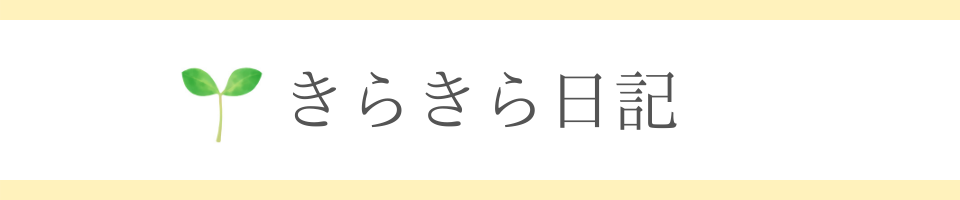ライターの仕事では画像ファイルを扱うこともあります。
先日企業様から送られてきたデータが、なぜか開けないのです。
よーーーく見てみると、、、
PSDファイル!!!!!
今私がやらなければならない作業は、このPSDファイルと数日前に送っていただいた画像データを合わせて加工すること。
時は月末。締切まで時間がない。
泣きそうになりながらGoogleで検索し、なんとか解決することができました。
今回はPhotoshopを持っていない私がいかにしてPSDファイルを開いたか、体験談をお話しします。
PSDファイルが開けない
PSDファイルとは、Photoshopで作成された画像データを保存してあるものです。
通常Photoshop以外ではファイルを開くことができません。
Photoshopは超有名画像加工ツールですが、私は持っていません。
デザインの仕事をしているわけではないので、無料ツールCanvaで十分仕事ができるからです。
しかし、今は便利なものがあるんですね。
「PSD ファイル 開けない」で検索してみると、わんさかでてくる。
現在は便利ツールがあって、Photoshop以外でもPSD ファイルを編集できるようなのです!
そこで、GIMP というツールを使ってみることにしました。
私が参考にしたサイトはこちら。
私が説明するよりも、ずっとわかりやすいです。
参考サイト
ferret PSDファイルを Photoshop以外 以外で編集・開くには?フリーソフトや無料のファイル変換ツールを紹介!
Utilly 画像編集ソフトGIMPの使い方。画像切り抜きやテキスト挿入など主な使い方を紹介
Howpon GIMP – 切り抜き画像を貼り付けて2枚の写真を1枚に合成する方法
(参照日:2024.1.30)
Windowsで試してみたらフリーズ
さっそくGIMPをダウンロードしてみます。

うまく開けない‥‥‥。
2回試しましたが、2回ともフリーズ。
Windowsとの相性が悪いのか容量が足りないのか、パソコンが固まってしまい作業ができません。
再び泣きそうになります。
Macを登場させる
そこで、今は動画を見る時しか使っていない夫のお下がりのMacで試してみることに。
さっそくGIMPをダウンロードしてみました。

あ、できた!
無事にダウンロードできました!
GMIPを開いて「ファイル→開く/インポート」を選択すると、無事にPSDファイルを開くことができました。
ありがとうGIMP!(詳しい操作は上記の参考サイトをご覧ください。)
今度は感動で泣きそうになります。
引き続き画像の加工も行い、無事に納品することができたのでした・・・
PSDファイルもウェルカムです!
PSDファイルであることに気づいて、GIMPにたどり着き、画像の加工を終えるまでの時間は、、、
「約2時間半」。
遅いと思うかよく頑張ったと思うかは、人それぞれだと思います。
私の感想は「良い経験ができたな」です。
今後PSDファイルが送られてきても、焦らず対応できます。
次はきっと30分以内で終わるはず。
また、プログラミングスクールで検索力を磨く練習をたくさんしたことが、こんなところでも生きたなと思いました。
上手にできなくても、続けていると徐々にできるようになるものだな~と、しみじみ。
1年前だったら、絶対に解決できなかった。
ちょっとずつ、前に進んでいることを実感できてうれしい!
そんな2021年8月末の出来事でした。